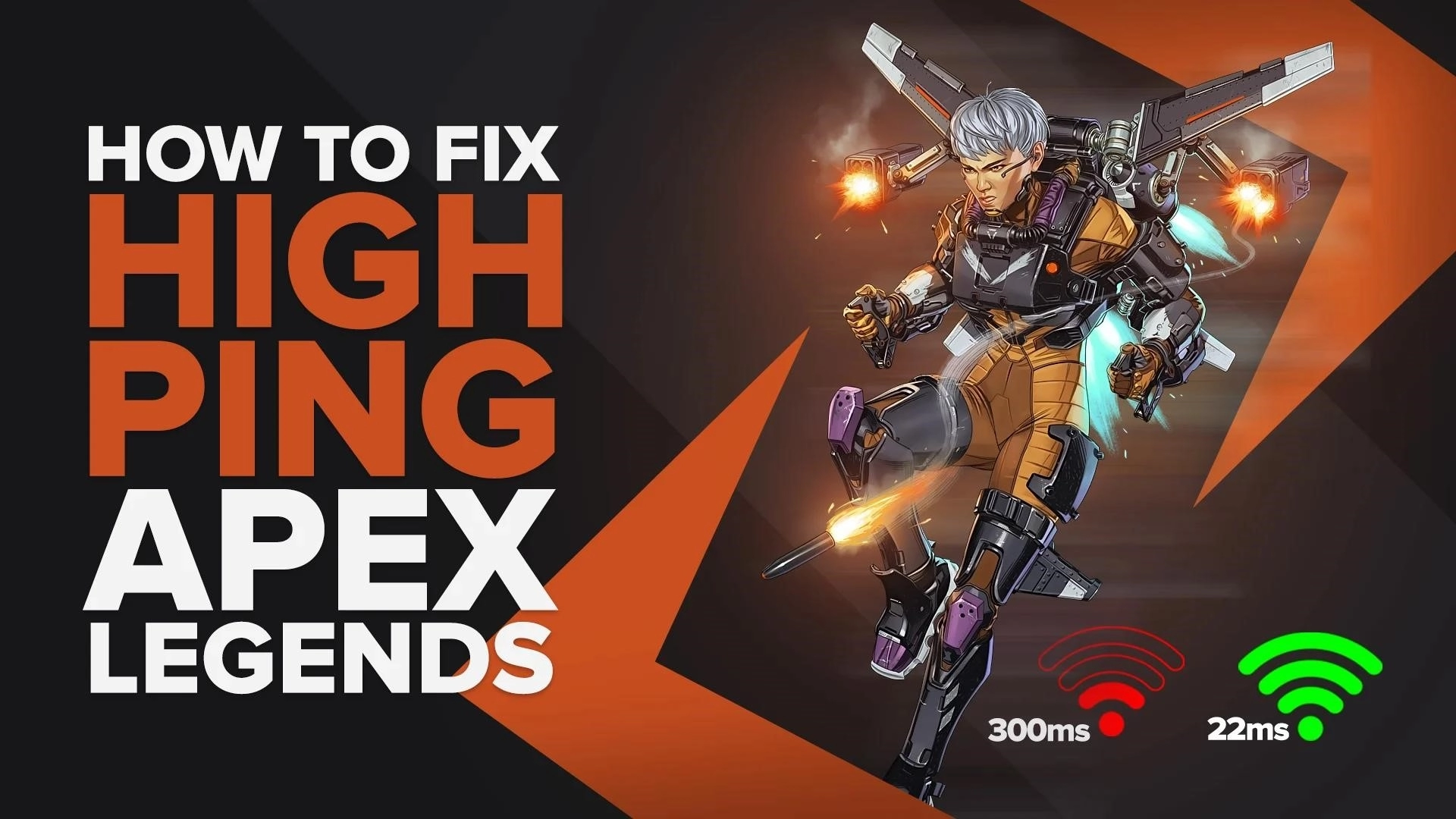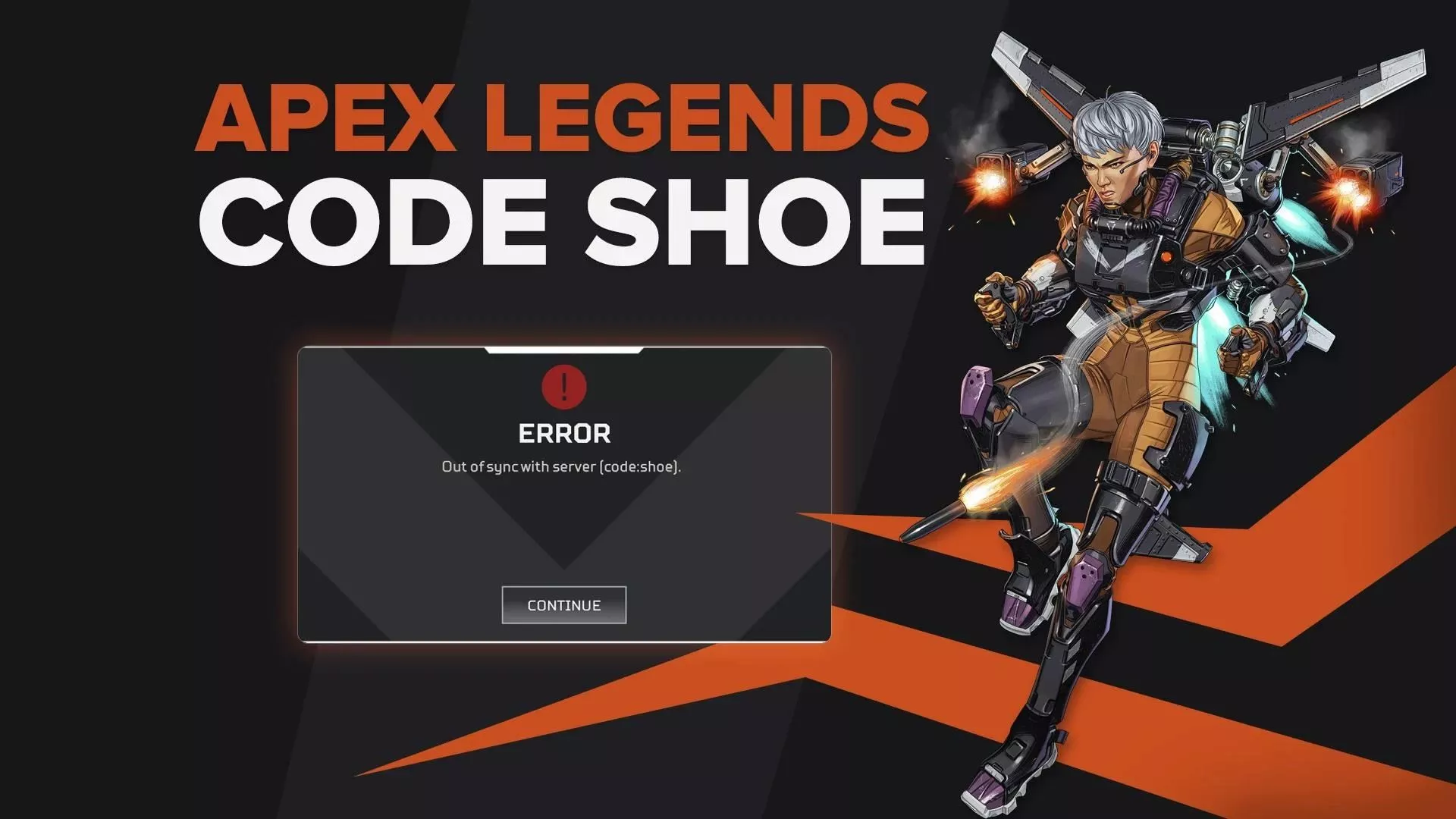Как легко записать геймплей и клипы Apex Legends
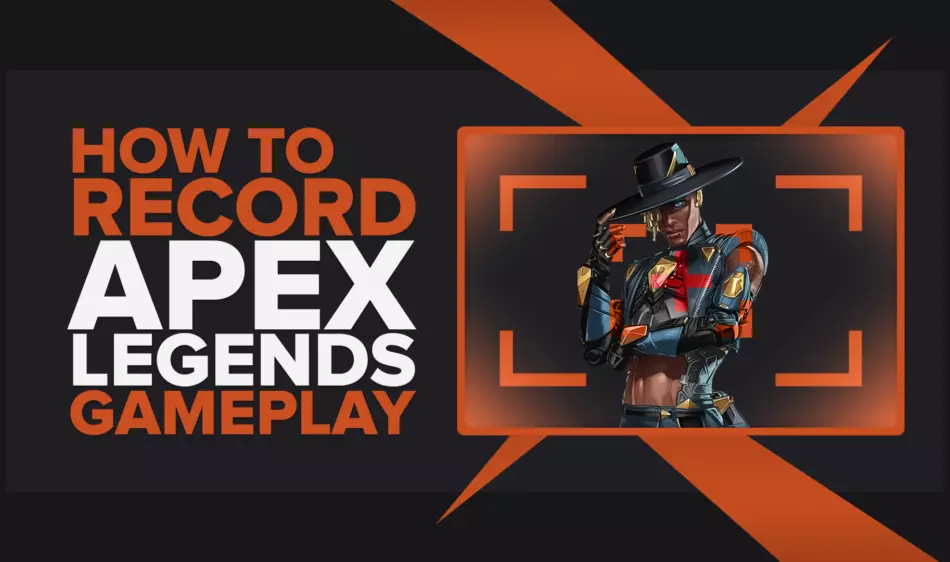
Apex Legends — это очень интенсивный шутер от первого лица, в котором в каждой игре происходит что-то интересное. Так что, если вы когда-либо сожалели, что не записали все захватывающие моменты из Apex Legends, сейчас самое время исправить эту ошибку. В этой статье вы узнаете, как без особых усилий записывать видео и клипы геймплея Apex Legends на каждой доступной платформе, так что давайте углубимся без дальнейших церемоний.
Как лучше всего записывать геймплей и клипы Apex Legends?
Лучший способ записать геймплей Apex Legends — использовать два программного обеспечения, которые имеют самые продвинутые функции, но при этом довольно просты и удобны для пользователя. Первая программа — это Powder , которая использует искусственный интеллект для автоматического обнаружения и захвата лучших моментов Apex Legends. Кроме того, вы также можете выбирать квесты Apex Legends в этой программе и выполнять их, чтобы получить отличные награды, включая подарочные карты!
Вторая программа — Gazoom , которая автоматически записывает ваши лучшие моменты Apex Legends и сохраняет их в вашем личном облаке, поэтому вы можете легко просматривать и редактировать эти видео — даже на своем мобильном устройстве! Кроме того, в Gazoom есть множество инструментов для редактирования видео, цветовые фильтры, поддержка текста и GIF и многое другое.
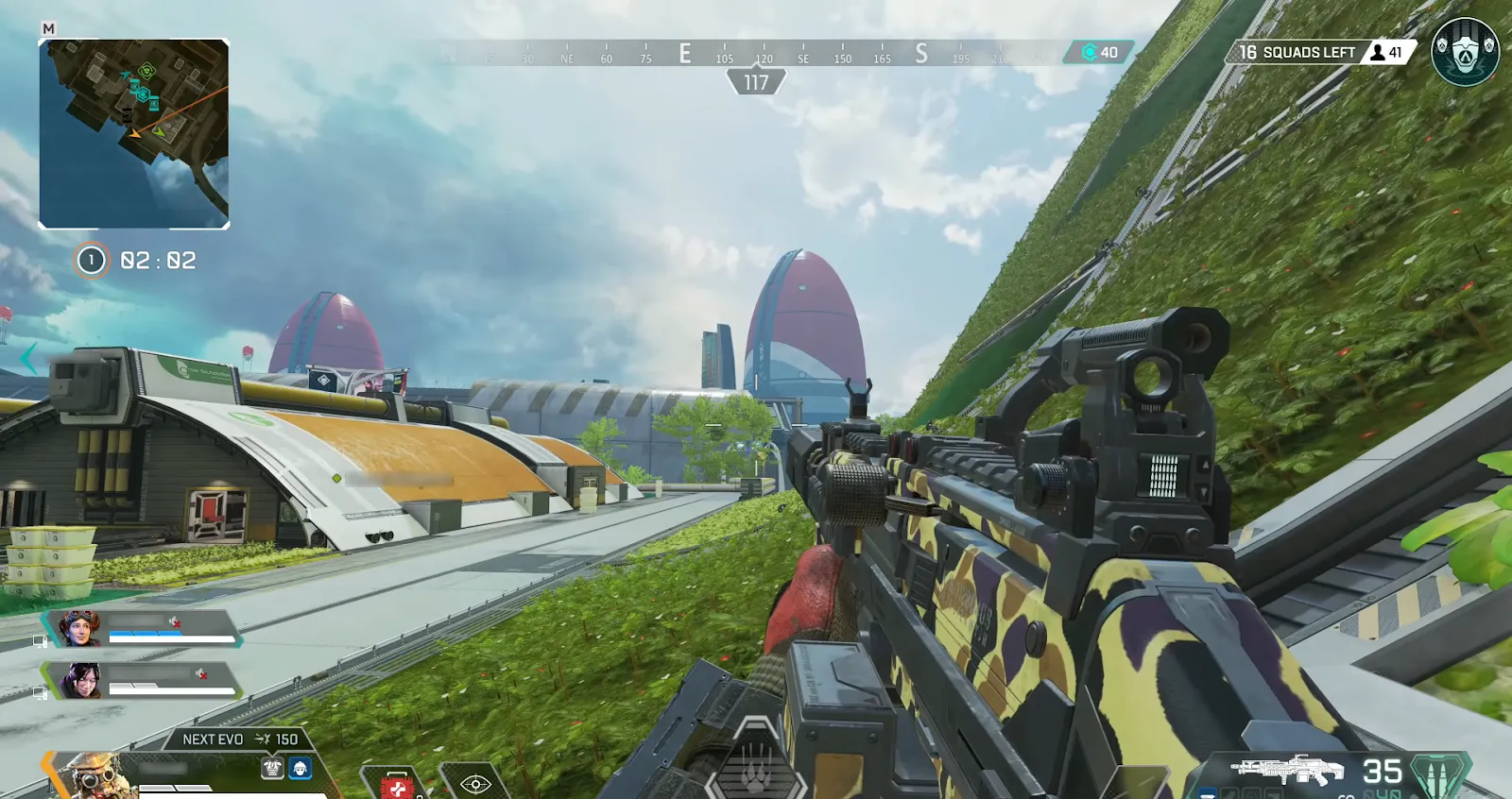
Каждый из этих методов довольно удобен и прост, так что любой сможет без проблем записывать видео и клипы Apex Legends.
Как записывать клипы Apex Legends за несколько кликов (или нажатий)?
Самый нетребовательный способ записи геймплейных видеороликов и клипов Apex Legends — использование Xbox Game Bar на ПК . Это программное обеспечение уже есть в Windows 10 (и более поздних версиях), поэтому вам не нужно его устанавливать или настраивать.
Чтобы начать запись видео геймплея Apex Legends с помощью игровой панели Xbox, одновременно нажмите кнопку Windows + Alt + G на клавиатуре и нажмите «Начать запись».

Вы также можете использовать кнопку Windows + Alt + R для записи видео вручную или кнопку Windows + Alt + G для записи клипов продолжительностью до 30 секунд.
Xbox Game Bar будет хранить записанные видео и клипы в папке C:\Users\username\Videos\Captures.
И если вы играете в Apex Legends на мобильных устройствах (Android и iOS), вот как вы можете это записать:
Android: откройте приложение Play Games и запустите через него Apex Legends. Как только вы это сделаете, вы получите возможность записать игровой процесс в верхней части экрана. Коснитесь значка записи, чтобы начать запись, и перетащите значок в центре экрана, чтобы остановить запись.
iOS: перейдите в Центр управления и включите запись экрана, коснувшись значка + рядом с этой опцией . Затем, открыв Apex Legends на устройстве iOS, коснитесь серой кнопки записи, чтобы начать запись . Чтобы остановить, коснитесь той же кнопки (теперь красной) или коснитесь красной строки состояния в верхней части экрана.
Лучшие методы записи игрового процесса и клипов в Apex Legends
Естественно, существует множество способов записи игрового процесса Apex Legends, будь то использование карты захвата или специализированного программного обеспечения для записи экрана.
Тем не менее, стоит отметить, что для многих программ для записи геймплея требуется много ресурсов графического процессора и процессора, что может затруднить работу для тех, у кого недорогие компьютеры, и помешать им плавно записывать и играть в Apex Legends.
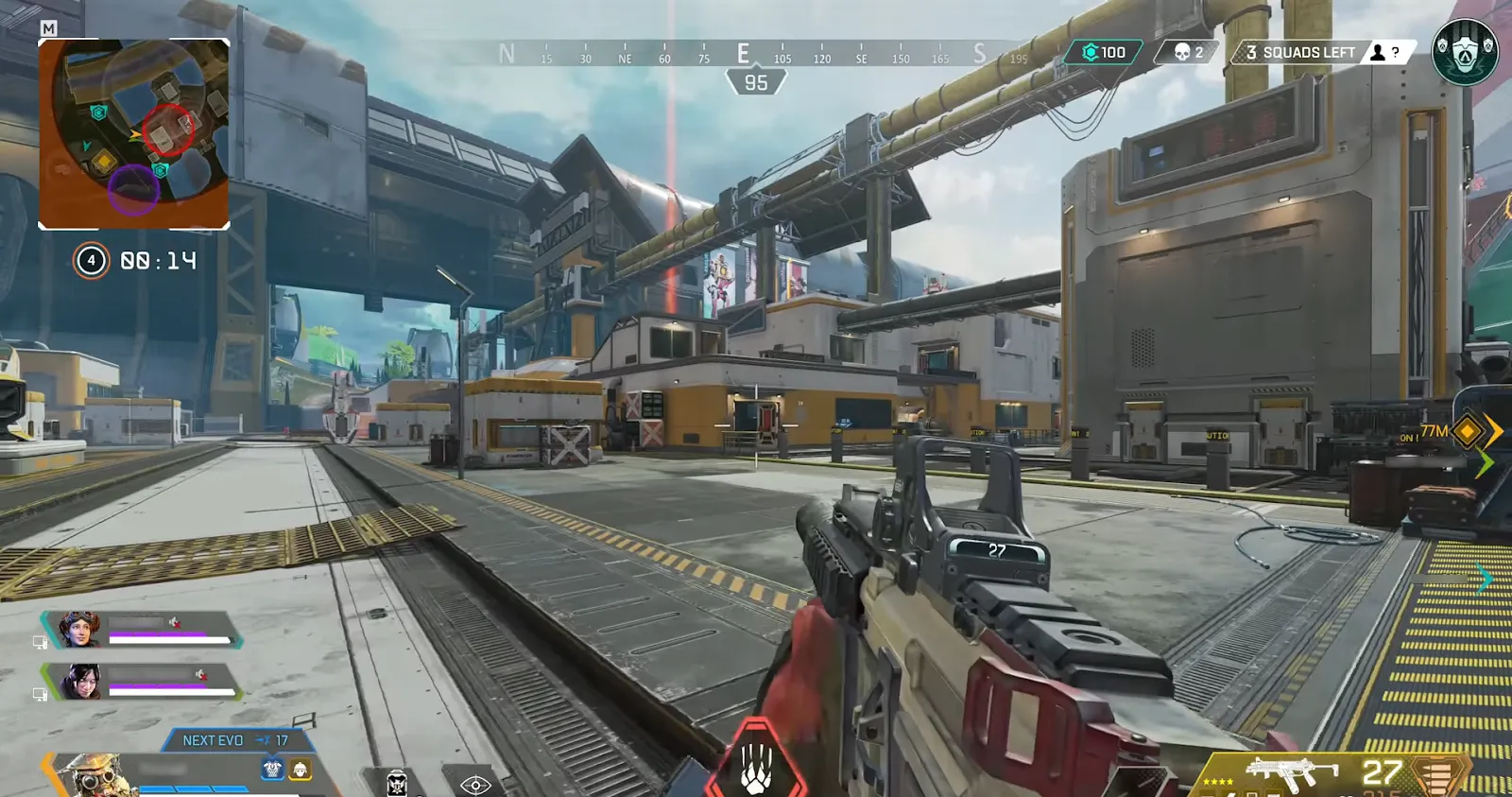
Мы лично пробовали и тестировали многие из них, так что вам не придется, и у нас есть исправление для этих методов, которые мы собираемся показать вам ниже.
У нас есть еще похожие статьи, если вам пока нравится эта, так что узнайте, как записать игровой процесс Call Of Duty Warzone .
Способ №1: Nvidia GeForce Experience
Вот как вы можете записывать игровой процесс Apex Legends с помощью Nvidia GeForce Experience:

- Загрузите самую последнюю версию программного обеспечения и установите ее. Он будет работать автоматически.
- Откройте GeForce Experience и щелкните значок шестеренки настроек в правом верхнем углу.
- Нажмите зеленую кнопку , чтобы включить внутриигровой оверлей.
- Выберите «Настройки» на вкладке оверлея в игре. Теперь у вас будут различные базовые параметры, которые вы можете изменить, такие как папка видео по умолчанию, сочетания клавиш и многое другое.
- Когда вы будете готовы двигаться дальше, вернитесь в «Настройки» и выберите опцию «Захват видео».

Теперь вы сможете настроить более продвинутые параметры видео, такие как частота кадров, битрейт, качество видео и т. д. Кроме того, параметры по умолчанию устанавливаются автоматически в зависимости от вашего графического процессора, поэтому вам не нужно будет настройки, если вы этого не хотите.
Как только вы убедитесь, что все настройки адекватны, нажмите сочетание клавиш для записи (Alt + F9 для ручной записи и Alt + F10 для клипов) во время игры в Apex Legends , и та-да!
Вы найдете видеоролики Apex Legends и клипы, записанные с помощью GeForce Experience, в папке C:\Users\
Метод № 2: Radeon ReLive
Для тех, у кого AMD GPU, вот как записать игровой процесс Apex Legends с помощью Radeon ReLive:

- Перейдите на официальный сайт AMD и загрузите Radeon Software Crimson ReLive Edition. После установки вы получите приглашение перезагрузить компьютер.
- Как только вы это сделаете, откройте настройки AMD Radeon и нажмите на вкладку ReLive .
- Нажмите кнопку ReLive , чтобы включить эту опцию.

Теперь у вас будет несколько параметров, которые вы можете изменить, от горячих клавиш клавиатуры и папки видео по умолчанию до расширенных параметров аудио / видео и настроек.
В отличие от «зеленого» аналога, AMD Radeon ReLive имеет гораздо более чистый пользовательский интерфейс и просто более удобен для пользователя, чем GeForce Experience. Когда вы будете готовы записывать игровой процесс Apex Legends, одновременно нажмите и удерживайте Ctrl + Shift + R , и вы найдете эти видео и клипы в папке C:\Users\<Имя пользователя>\Videos\Radeon ReLive .
Способ №3: переиграл
Чтобы записать игровой процесс Apex Legends с помощью Outplayed, выполните следующие действия.
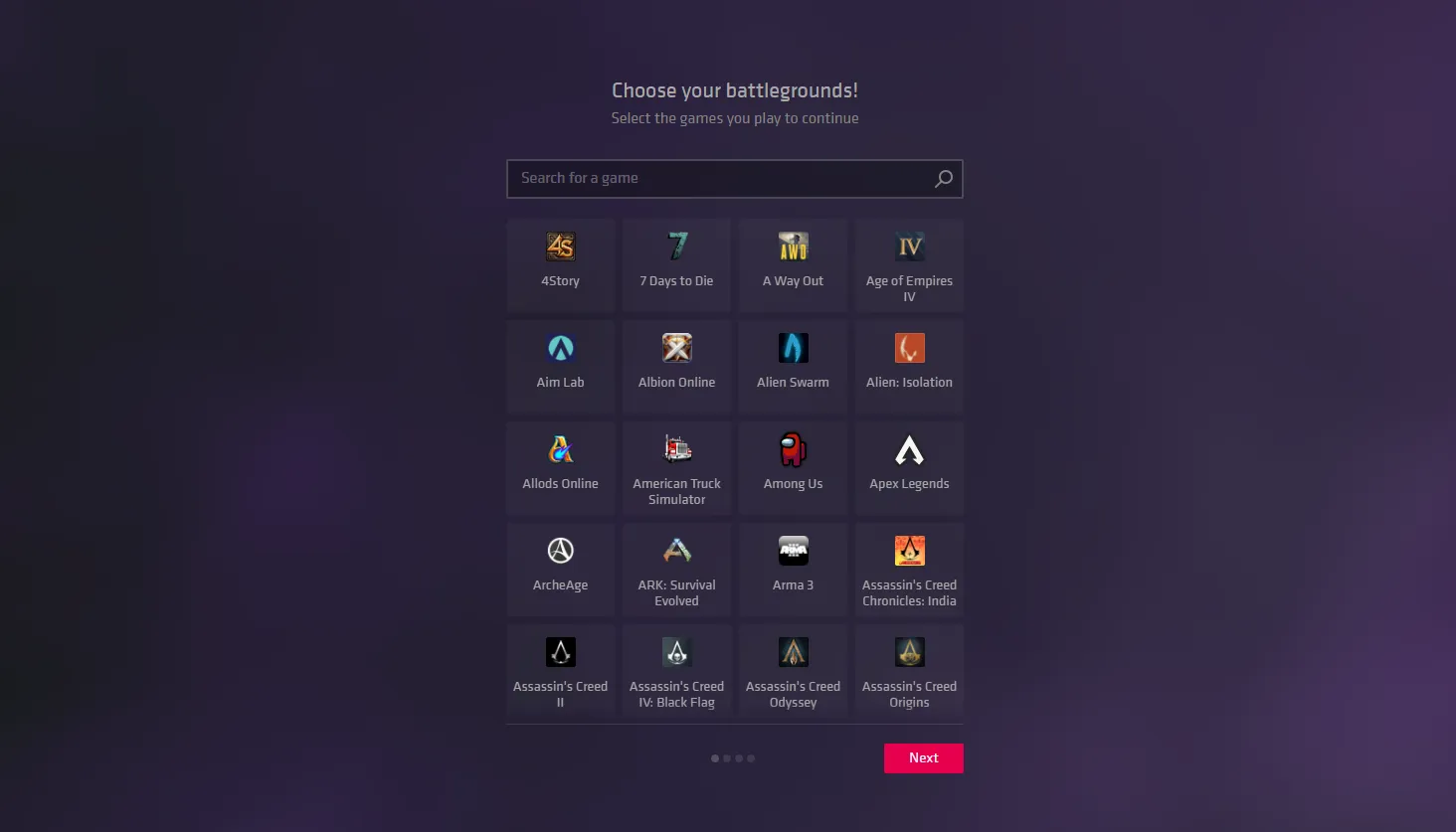
- Зайдите на официальный сайт Overwolf и загрузите последнюю версию Outplayed. После того, как вы запустите его в первый раз, вам нужно будет выбрать Apex Legends и нажать «Далее».
- Вам нужно будет выбрать один из предустановленных профилей видео или настроить параметры видео вручную на следующем шаге. Здесь вы сможете выбрать Низкий, Средний, Высокий и Пользовательский настройки , поэтому установите их в соответствии с мощностью вашего ПК.
- Третий шаг — выделить место на диске и изменить папку по умолчанию для видео Apex Legends и клипов, записанных с помощью файла Outplayed. Убедитесь, что не превышено пространство на жестком диске, и нажмите «Далее», чтобы двигаться дальше.
- Затем вы перейдете к последней части автоматической настройки, где сможете настроить сочетания клавиш по умолчанию , которые являются необязательными. Наконец, выберите «Готово» , чтобы завершить шаги.
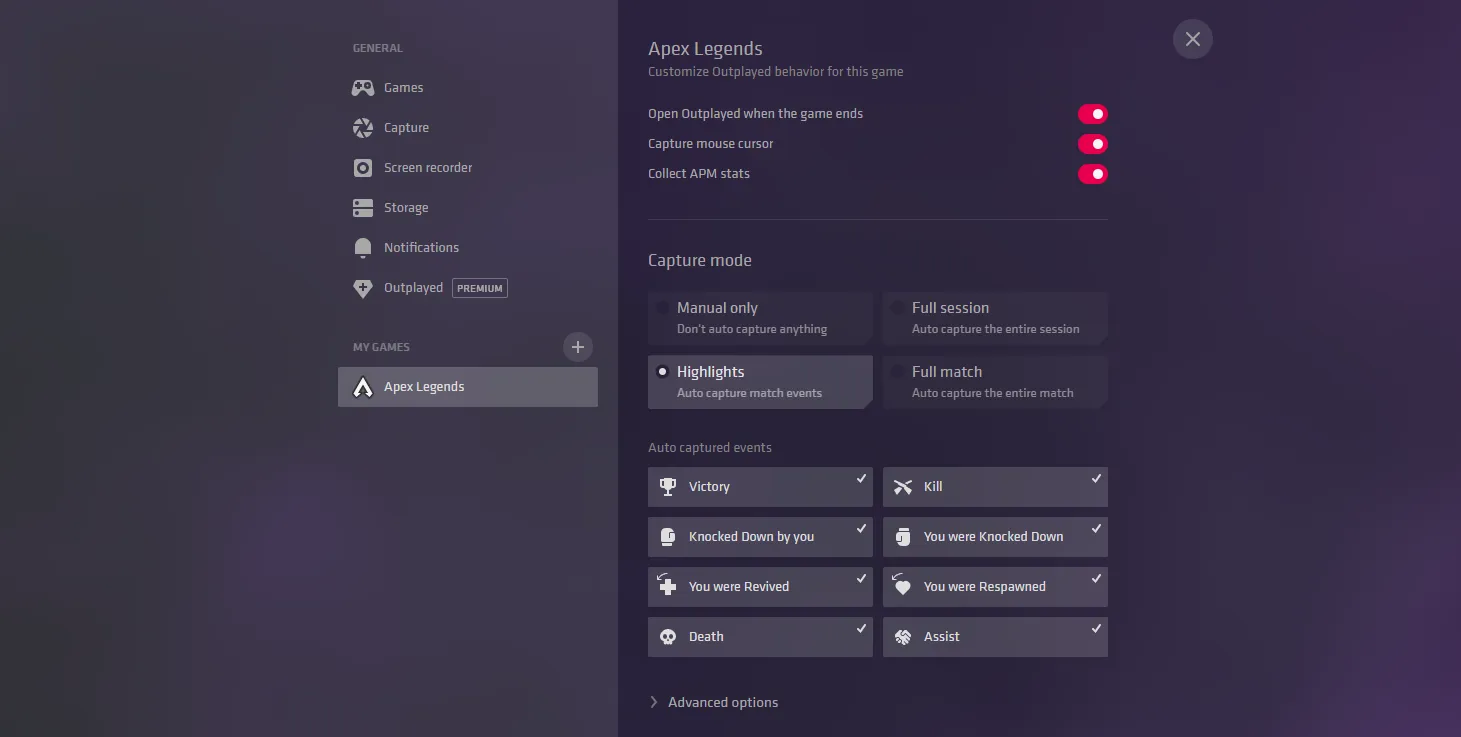
Как видно из снимка экрана, теперь вы сможете выбирать различные режимы захвата и записывать только основные моменты, полный матч Apex Legends, полный сеанс (несколько совпадений) или только ручную запись.
Говоря об этом, если вы хотите записывать видео или клипы Apex Legends вручную, используя воспроизведение, удерживайте нажатыми Ctrl + F4 для видео или Ctrl + F3 для клипов.
Затем, всякий раз, когда вы захотите пересмотреть свои видео или клипы, вы найдете их в папке C:\Users\

Как записать игровой процесс Apex Legends на Xbox
Если вы думали, что записывать Apex Legends на ПК было легко, подождите, пока вы не увидите, насколько легко это делается на консолях. Чтобы записать Apex Legends на свой Xbox, нажмите и удерживайте специальную кнопку общего доступа на контроллере , и то же самое касается остановки записи.
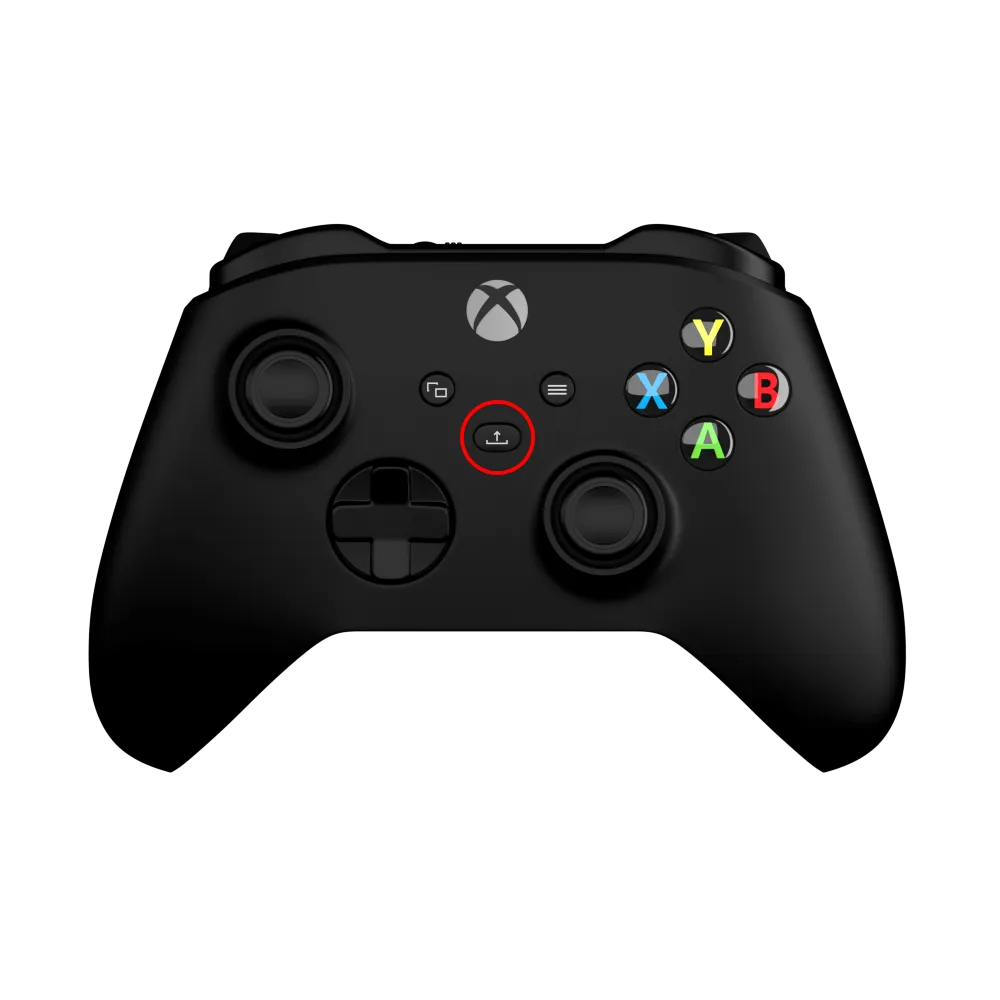
Как записать игровой процесс Apex Legends на PlayStation
Аналогичным образом, если вы хотите записать Apex Legends на своей консоли PlayStation, дважды нажмите кнопку «Поделиться» на контроллере , а затем еще два раза, чтобы остановить запись.
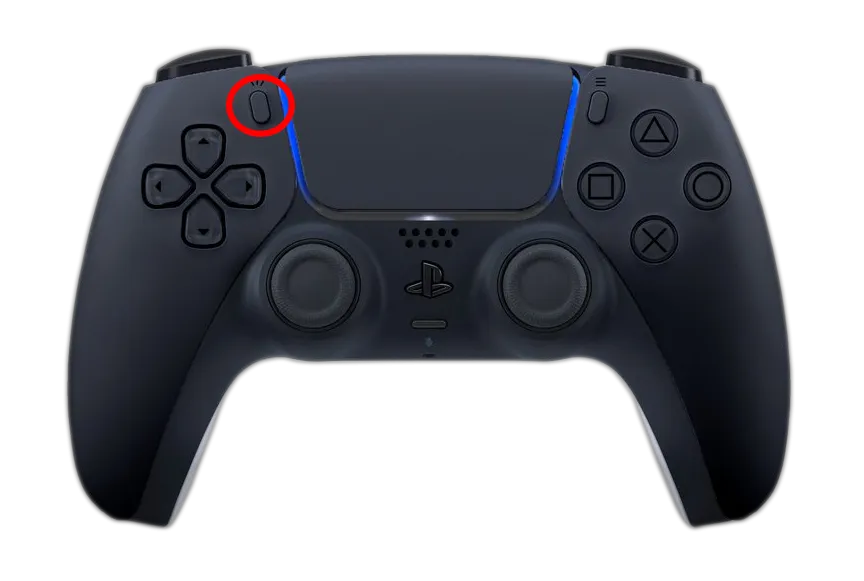
Как записать игровой процесс Apex Legends на Nintendo Switch
Наконец, если вы хотите записать Apex Legends на консоли Nintendo Switch, нажмите и удерживайте кнопку захвата левого контроллера или, если у вас есть обычный контроллер, нажмите кнопку над левым большим пальцем.

Другие упоминаемые способы записи игрового процесса Apex Legends
Вот почетное упоминание других способов записи геймплея Apex Legends для мобильных устройств и ПК:
- Переиграно (автоматически фиксирует ваши лучшие моменты Apex Legends, но не подходит для длинных игровых кадров)
- AZ Screen Recorder - Android (многофункциональное средство записи экрана для мобильных устройств с множеством надоедливой рекламы)
- Adobe Captivate (лучший выбор для создания руководств и руководств по Apex Legends, но требуется подписка)
- Mobizen (поддерживает зеркальное отображение экрана и другие расширенные функции, но быстро разряжает батарею)
- Действие! (Идеально подходит для тех, у кого недорогие ПК, но ограничено, если не покупать полную версию)
Все методы, которые мы упомянули в этой статье, имеют свои плюсы и минусы, и не все из них будут идеальными для всех. В конце концов, все зависит от личного выбора, но какой бы метод записи игрового процесса Apex Legends вы ни выбрали, вы сможете сделать это без проблем.
Если вы создатель контента и хотите заработать больше денег, играя в Apex Legends, обязательно ознакомьтесь с этой статьей: Как заработать деньги, играя в Apex Legends [законные способы]